- Autore Abigail Brown [email protected].
- Public 2023-12-17 06:52.
- Ultima modifica 2025-01-24 12:13.
Cosa sapere
- Vai a Impostazioni > iCloud > Esci. Inserisci l'ID Apple > Impostazioni > Generale > Ripristina > Cancella tutto il contenuto e le impostazioni.
- Devi inserire l'ID Apple originariamente utilizzato per attivare l'iPad per cancellare i dati del Blocco attivazione.
- Per aggirare il blocco di attivazione, accedi a iCloud.com. Vai a Trova iPhone > Tutti i dispositivi > [dispositivo] > Cancella iPad > Rimuovi dall'account.
Anche se bypassare il Blocco attivazione iCloud può essere difficile, non è impossibile. Questo articolo spiegherà cos'è il blocco di attivazione, perché potresti incontrarlo e come bypassare un blocco iCloud.
Come rimuovere il blocco di attivazione di iCloud da un iPad
Ci sono solo un paio di modi per rimuovere il blocco di attivazione di iCloud su un iPad. Il modo più semplice è se hai accesso al nome utente e alla password dell'ID Apple originariamente utilizzati per attivare il dispositivo. Potresti averlo perché è il tuo dispositivo o perché puoi contattare la persona che ti ha venduto l'iPad. In tal caso, segui questi passaggi per completare la rimozione del blocco di attivazione:
- Ricevi il nome utente e la password dell'ID Apple dalla persona che ha originariamente attivato l'iPad. Potrebbero non volerti fornire queste informazioni poiché potrebbero darti accesso al loro account, quindi potresti dover fornire loro fisicamente il dispositivo.
-
Avvia il dispositivo e, quando arriva alla schermata di blocco attivazione, inserisci il nome utente e la password dell'ID Apple originale (o chiedi alla persona che ti ha venduto l'iPad di farlo).
-
Questo consentirà all'iPad di continuare ad avviarsi. Quando l'iPad arriva alla schermata iniziale, esci da iCloud.
- Su iOS 10.2 e versioni precedenti, tocca Impostazioni > iCloud > Esci.
- Su iOS 10.3 e versioni successive, tocca Impostazioni > [il tuo nome] > Esci.

Image - Quando l'iPad richiede nuovamente il nome utente e la password dell'ID Apple del proprietario originale, inseriscili.
-
Ora, cancella tutti i dati e le impostazioni rimanenti sull'iPad toccando Impostazioni > Generale > Ripristina> Cancella tutto il contenuto e le impostazioni.

Image -
L'iPad si riavvierà. Questa volta non dovresti vedere la schermata Blocco attivazione e dovresti essere in grado di configurare l'iPad come nuovo.
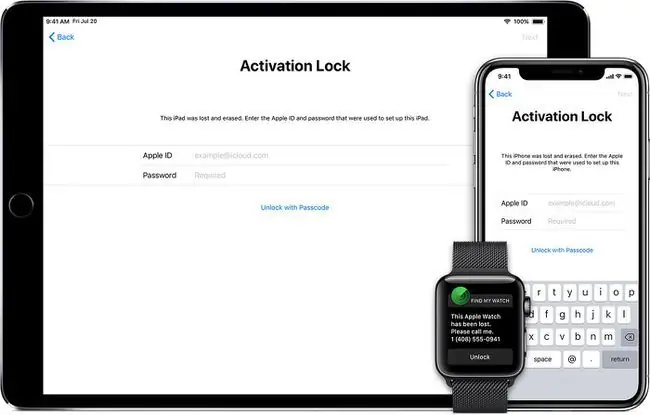
Cos'è il blocco attivazione iCloud?
Blocco attivazione è una funzionalità introdotta da Apple in iOS 7 per ridurre il furto di dispositivi iOS. Funziona su iPhone, iPad e iPod touch e viene attivato automaticamente quando Trova il mio iPhone è acceso.
Con Blocco attivazione, un utente deve inserire il nome utente e la password dell'ID Apple originariamente utilizzati per attivare l'iPad per cancellare tutti i dati di un dispositivo, attivare il dispositivo utilizzando un ID Apple diverso o disabilitare Trova il mio iPhone.
Activation Lock fa un buon lavoro nel ridurre i furti perché è improbabile che un ladro abbia il nome utente e la password dell'ID Apple per la persona a cui ha rubato l'iPad. E poiché il dispositivo non funzionerà senza le informazioni, non ci sono molte ragioni per rubarlo in primo luogo.
Ovviamente, lo svantaggio di questo è che puoi legittimamente acquistare un dispositivo usato ed essere bloccato con un iPad che non funziona se quell'iPad è attivato in blocco.
Per essere chiari, non tutti gli iPad con attivazione bloccata vengono rubati. La presenza di Activation Lock è un segno che un iPad potrebbe essere stato rubato, ma potrebbe anche accadere in modo innocente. Puoi ottenere un iPad bloccato in Blocco attivazione perché il proprietario ha dimenticato di uscire da iCloud prima di vendere il dispositivo.
Come capire quando l'attivazione di un iPad è bloccata
È abbastanza facile capire quando l'attivazione di iCloud è bloccata sul tuo iPad. Quando provi a configurarlo, vedrai una schermata che dice Blocco attivazione e richiede un nome utente e una password per l'ID Apple. È abbastanza chiaro!
Potresti aver sentito che il jailbreak è un modo per aggirare il blocco di attivazione. Mi dispiace dirlo, ma non è vero. Il jailbreak non rimuoverà il blocco di attivazione una volta abilitato.
Come bypassare il blocco dell'attivazione di iCloud su un iPad utilizzando iCloud
Se la persona che ti ha venduto l'iPad e il cui ID Apple è bloccato sul dispositivo non si trova in una posizione in cui può inserire fisicamente il proprio nome utente e password sul dispositivo, può rimuovere il blocco di attivazione utilizzando iCloud. Ecco cosa devono fare:
-
Accedi a iCloud con il nome utente e la password dell'ID Apple utilizzati originariamente per attivare l'iPad (e con cui l'iPad è bloccato).

Image - Fai clic su Trova iPhone.
-
Fai clic su Tutti i dispositivi.

Image - Fai clic sull'iPad che deve essere sbloccato.
-
Fai clic su Cancella iPad > Rimuovi dall'account.

Image - Con questi passaggi completati, l'iPad è stato rimosso dal suo account e il blocco di attivazione avrebbe dovuto essere rimosso. Riavvia l'iPad e se ti consente di configurarlo senza mostrare la schermata di blocco attivazione, il blocco è stato rimosso e sei tutto pronto.
Non cadere nelle truffe di rimozione del blocco di attivazione di iCloud! Ci sono molti siti che affermano di essere in grado di rimuovere il blocco di attivazione senza l'ID Apple originale a un prezzo. Semplicemente non è possibile. Non pagare loro i tuoi soldi; non possono fare ciò che promettono.
Come rimuovere il blocco di attivazione di iCloud se il proprietario originale non può o non vuole aiutare
Come puoi vedere, in pratica l'unico modo per rimuovere il blocco di attivazione è farti aiutare dal precedente proprietario del dispositivo. Ma cosa succede se non possono o non vogliono aiutare? In quella situazione, devi rivolgerti ad Apple.
Apple non sarà in grado di aiutarti in ogni caso, ma potrebbe essere in grado di aiutarti. Avrai bisogno di due informazioni:
- Prova che hai acquistato legalmente l'iPad. Una ricevuta è la soluzione migliore in questo caso.
- Prova che il precedente proprietario ti ha trasferito il dispositivo. Le e-mail o altri record della transazione dovrebbero funzionare.
Quando avrai raccolto le prove, contatta il supporto Apple. Apple controllerà se l'iPad è stato segnalato come rubato e controllerà la tua documentazione. Se Apple è convinta che sei in ascesa, probabilmente rimuoverà il blocco di attivazione per te.
Evita trucchi software e DNS che pretendono di bypassare il blocco di attivazione
Se hai cercato su Google come rimuovere il blocco di attivazione, probabilmente ti sei imbattuto in software che affermano di essere in grado di farlo o in tecniche basate su DNS che aggirano i server Apple e ti consentono di attivare un iPad senza loro. Ti consigliamo di stare lontano da queste opzioni.
Sebbene tecnicamente funzionino e ti consentano di utilizzare il tuo iPad, interrompono la connessione tra il tuo dispositivo e Apple. Ciò significa che non sarai in grado di ottenere nuovi aggiornamenti di iOS, correggere i principali difetti e bug di sicurezza o probabilmente ottenere supporto da Apple. È un prezzo piuttosto alto da pagare.
Domande frequenti
Quali informazioni richiede Apple per rimuovere il blocco di attivazione dell'iPad
È sufficiente una ricevuta che dimostri la proprietà purché includa il numero di serie del prodotto, il MEID o l'IMEI dell'iPad. Senza queste informazioni, Apple non aiuterà.
Cosa succede quando Apple bypassa il blocco di attivazione?
Quando Apple bypassa il blocco di attivazione, tutti i file e i dati memorizzati sul dispositivo vengono eliminati in modo permanente e il dispositivo torna alle impostazioni di fabbrica originali.
Come faccio a bypassare il blocco di attivazione sul mio Apple Watch?
Per aggirare il blocco di attivazione sono necessari l'ID Apple e la password del proprietario originale o la prova di acquisto/proprietà dell'Apple Watch.






